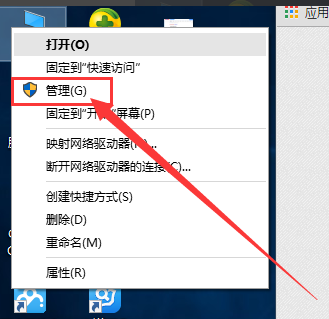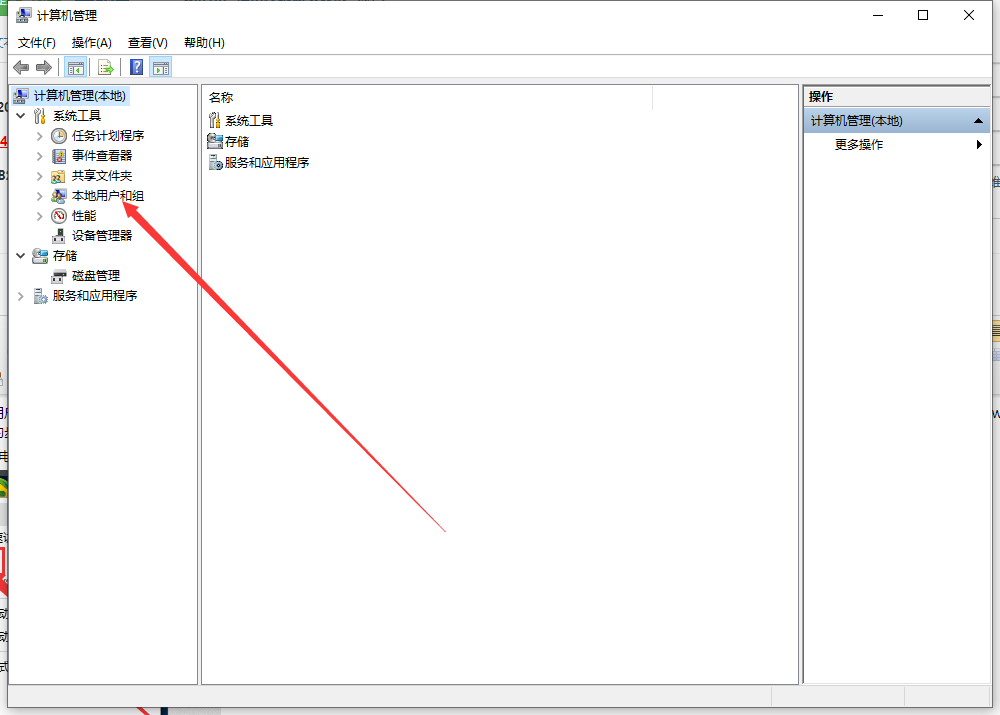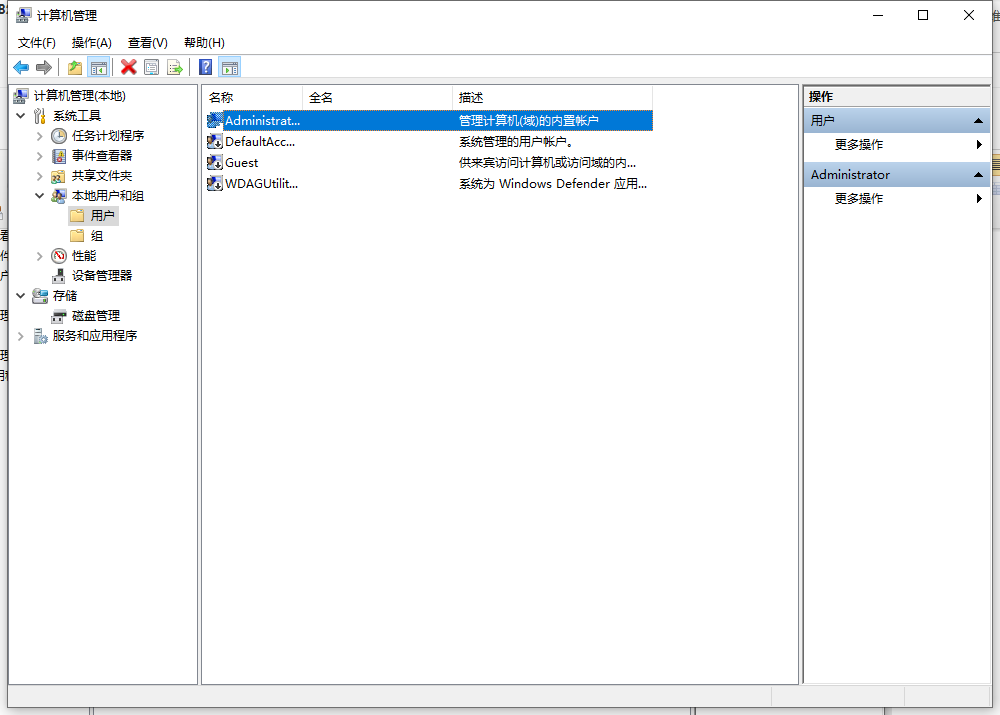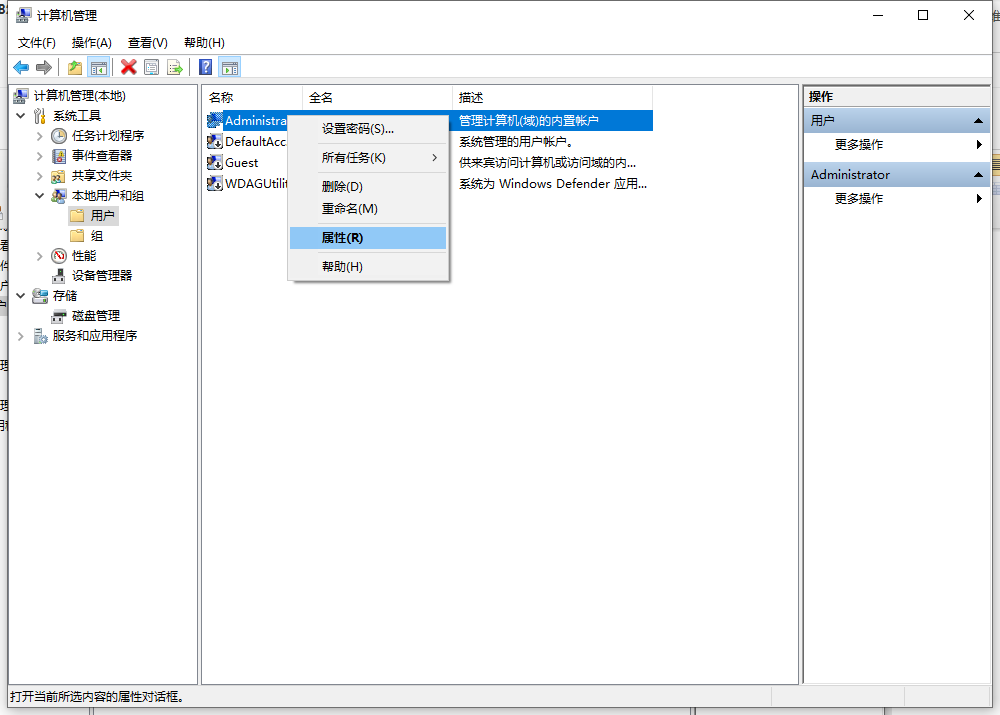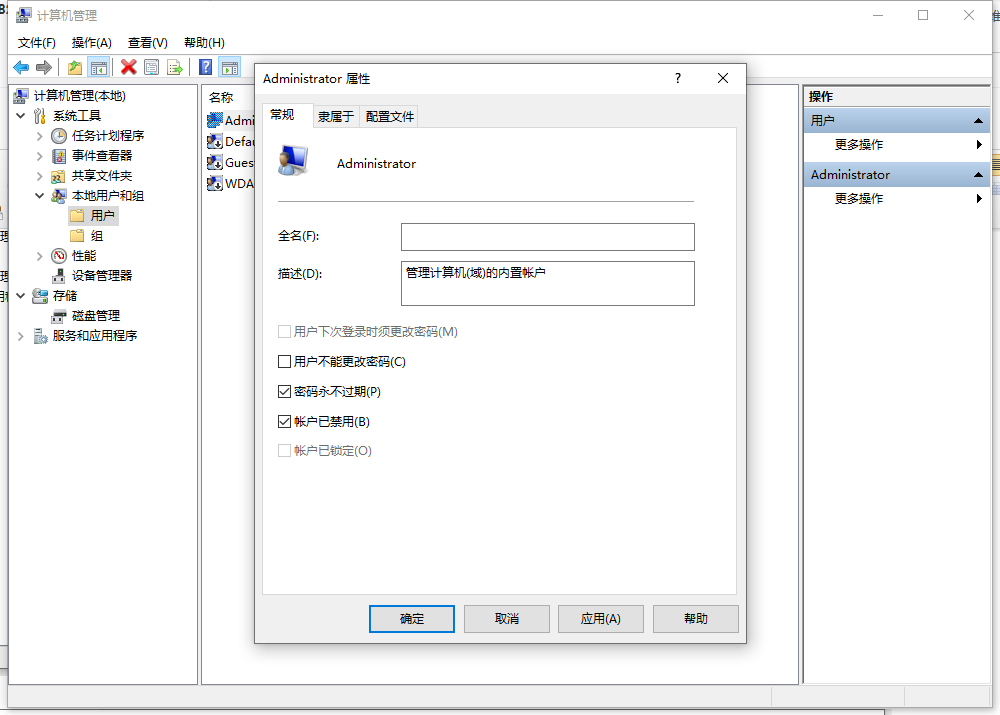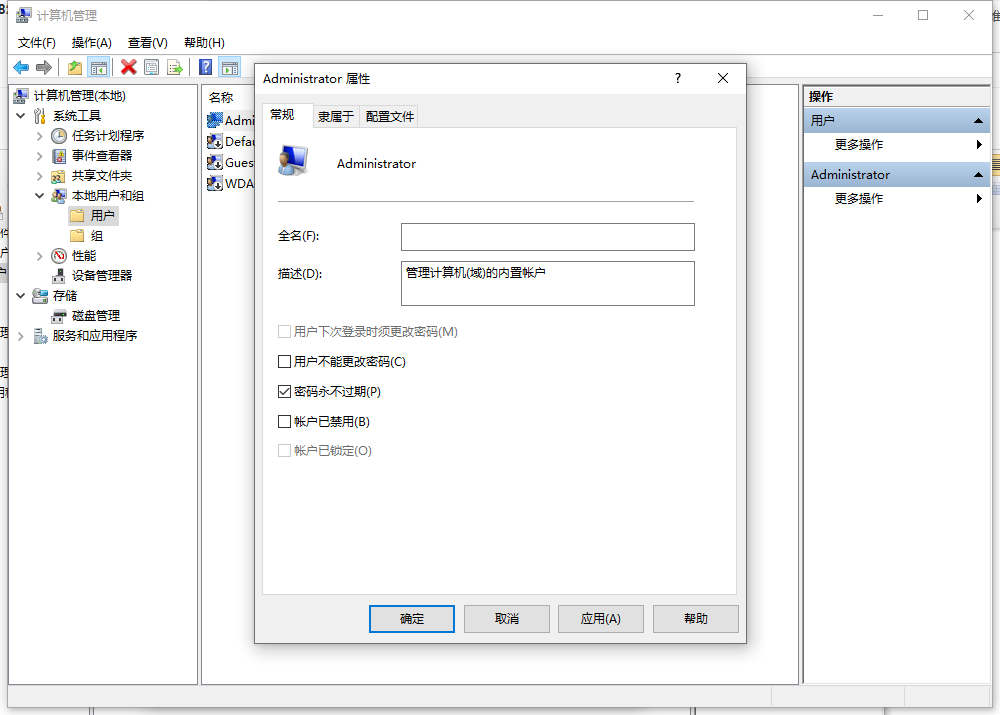首页 >
文章列表 > Win10系统管理员权限怎么获取 Win10管理员权限获取方法介绍
Win10系统管理员权限怎么获取 Win10管理员权限获取方法介绍
348
2025-02-13
轻松获取Win10管理员权限
本文将指导您如何快速便捷地启用Win10管理员账户,获得系统最高权限。
- 右键点击“此电脑”图标,选择“管理”。
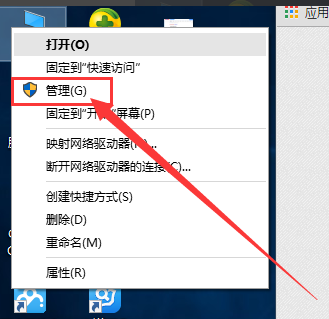
- 选择“本地用户和组”。
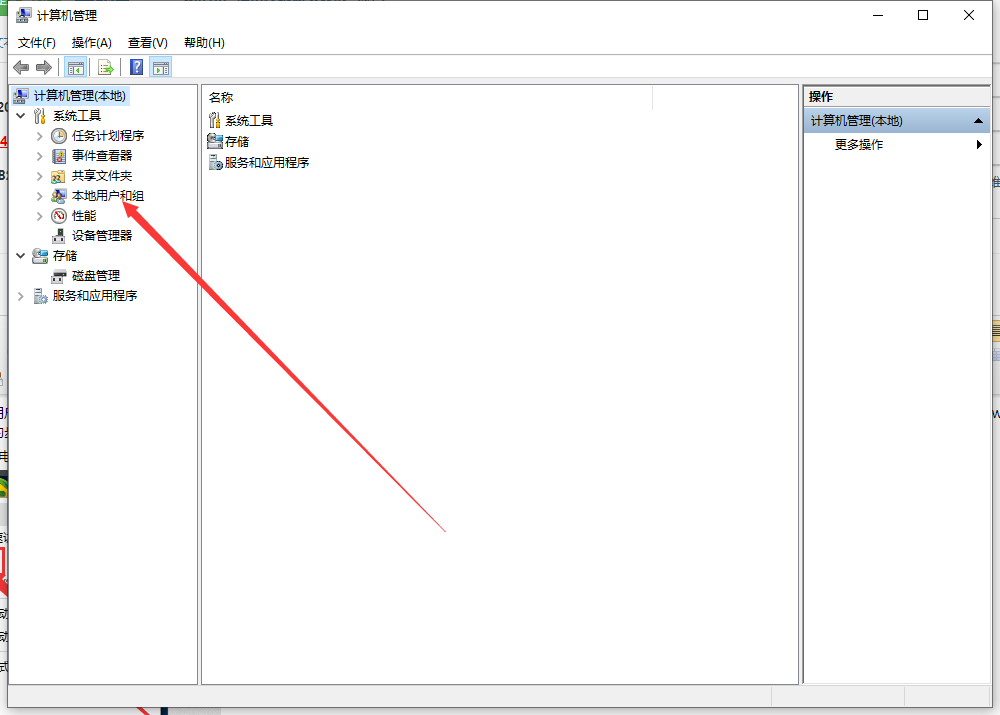
- 双击“用户”,找到“Administrator”账户(该账户拥有最高系统权限)。
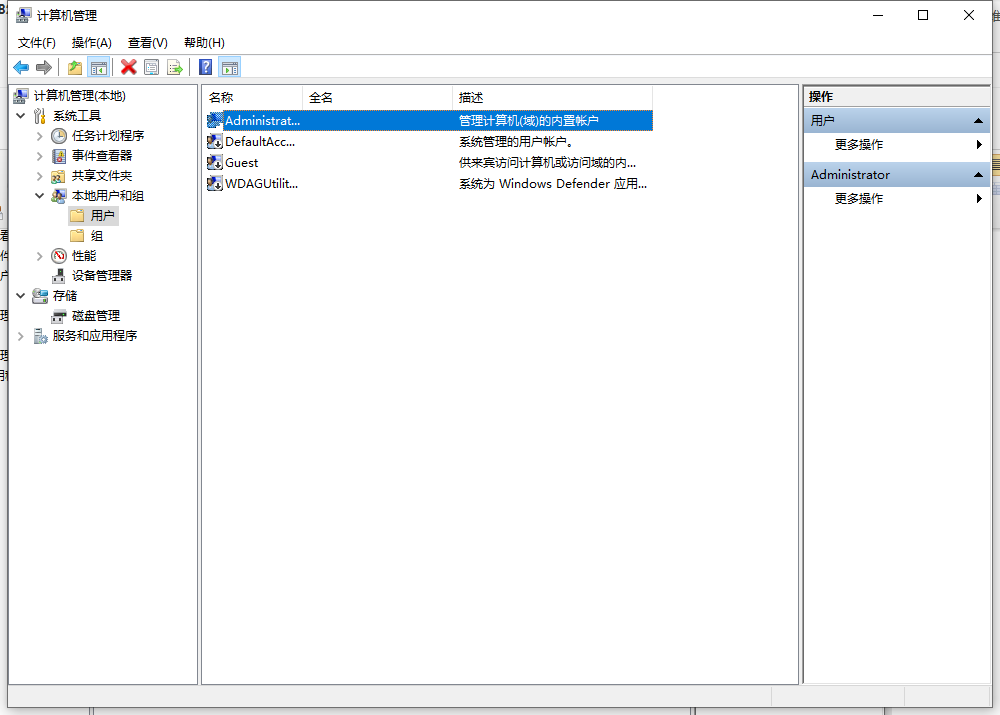
- 右键点击“Administrator”,选择“属性”。
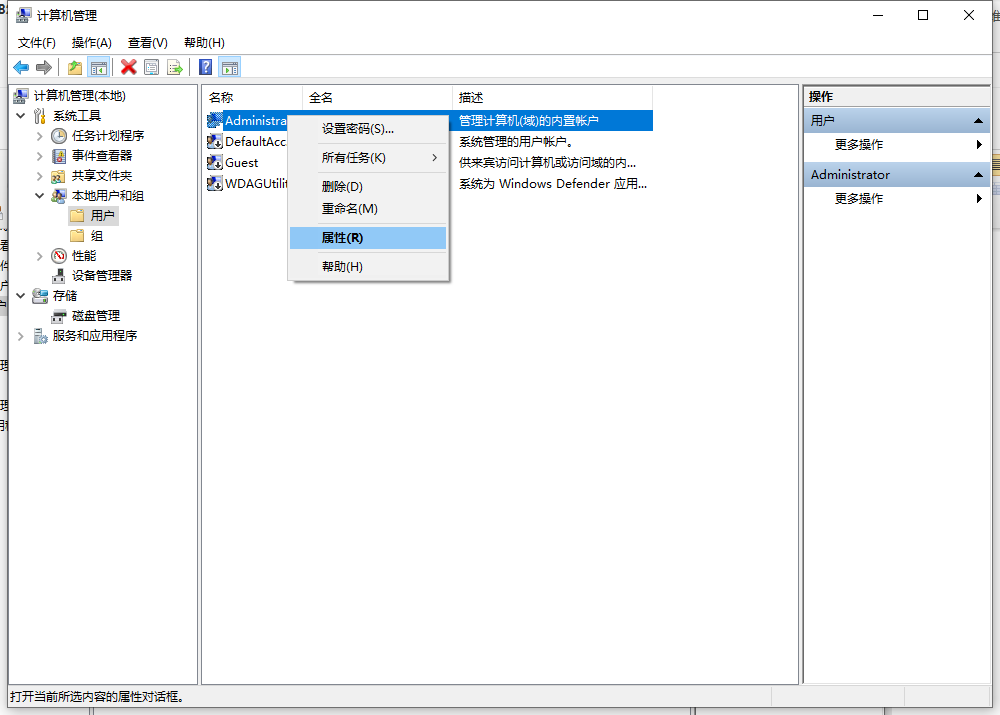
- 取消勾选“账户已禁用”选项。
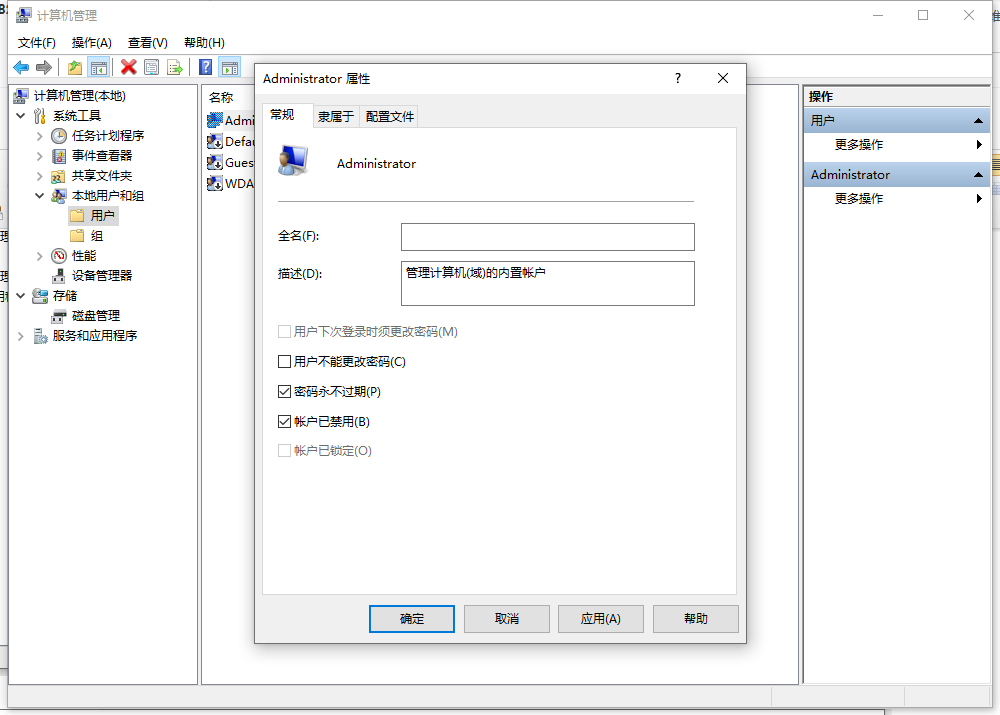
- 点击“应用”并“确定”,完成操作。
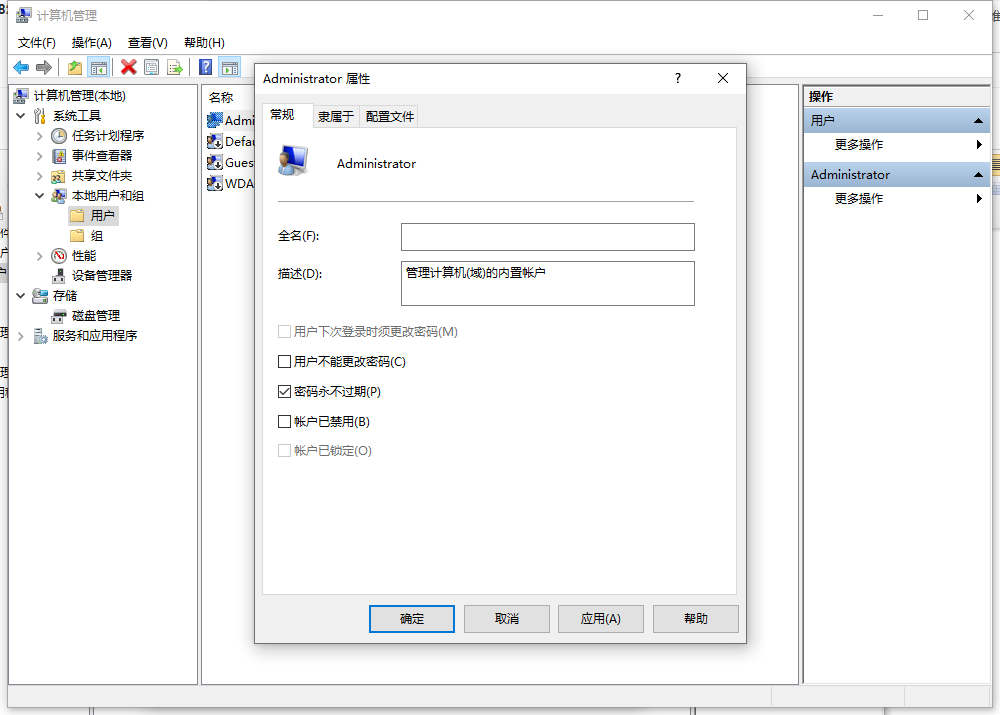
现在您可以使用Administrator账户登录系统,享受最高权限带来的便利。